Was Sie wissen sollten
- Benachrichtigungsabzeichen sind die roten Punkte mit weißen Zahlen, die über den App-Symbolen auf Ihrem Startbildschirm angezeigt werden.
- Diese Abzeichen zeigen Ihnen, wie viele ungelesene Benachrichtigungen Sie von einer bestimmten App haben.
- Sie können diese deaktivieren, indem Sie zu Einstellungen > Benachrichtigungen > [App-Name] > Abzeichen deaktivieren gehen.
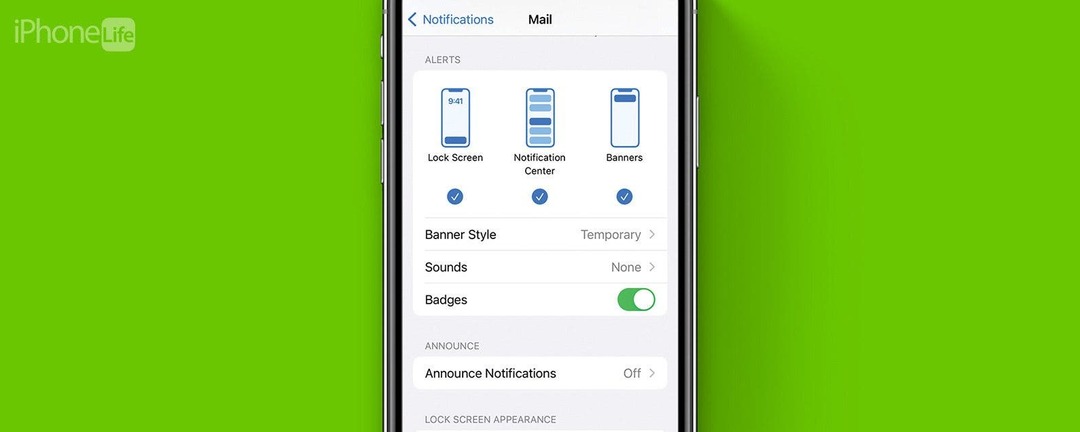
Sie haben wahrscheinlich diese nummerierten roten Abzeichen auf Ihren Apps bemerkt. Wenn Sie so etwas wie ich sind und nicht jede E-Mail öffnen, die Sie erhalten, haben Sie wahrscheinlich Hunderte davon in Ihrer Mail-App. Wenn sich Ihre Benachrichtigungs-Badges häufen, kann das Deaktivieren dazu beitragen, Ihren Startbildschirm zu entrümpeln. Lassen Sie uns nun besprechen, wie Sie Benachrichtigungsabzeichen auf dem iPhone deaktivieren.
Springen zu:
- Was sind Benachrichtigungsabzeichen?
- So deaktivieren Sie Benachrichtigungsabzeichen
Was sind Abzeichen auf dem iPhone?
Benachrichtigungsabzeichen sind die roten App-Symbole, die über einer App mit einer weißen Nummer darin angezeigt werden. Sie werden sie häufig in der Nachrichten-App, der Mail-App, der Telefon-App oder jeder anderen App sehen, in der Sie häufig Benachrichtigungen erhalten. Die Zahl in Ihren Benachrichtigungsabzeichen sagt Ihnen einfach, wie viele ungelesene Benachrichtigungen Sie derzeit für diese App haben. Wenn Sie also ein Abzeichen mit der Nummer eins über Ihrer Nachrichten-App sehen, bedeutet dies, dass Sie eine ungelesene Nachricht haben.
Wenn sich die Benachrichtigungen zu häufen beginnen, steigt die Benachrichtigungsdachszahl damit. Dies kann für diejenigen ärgerlich sein, die ihren Startbildschirm sauber halten möchten. Weitere Tipps und Tricks zur Benachrichtigungsverwaltung finden Sie unter Melden Sie sich für unseren kostenlosen Tipp des Tages an Newsletter. Lassen Sie uns nun untersuchen, wie Sie Benachrichtigungsabzeichen deaktivieren können.
Deaktivieren Sie App-Icon-Badges auf dem iPhone
Persönlich bin ich ziemlich gut darin, mit meinen App-Benachrichtigungen Schritt zu halten. Der einzige Bereich, in dem ich jedoch nachlässig bin, sind meine E-Mails. Ich neige dazu, ungelesene E-Mails anhäufen zu lassen, was zu ziemlich erstaunlichen Benachrichtigungszahlen führt:
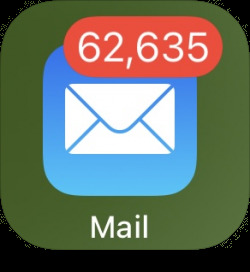
Damit mein Home-Bildschirm nicht überladen aussieht, werde ich Benachrichtigungs-Badges für die Mail-App deaktivieren. Hier ist wie:
- Öffne das Einstellungen-App, und tippen Sie auf Benachrichtigungen.
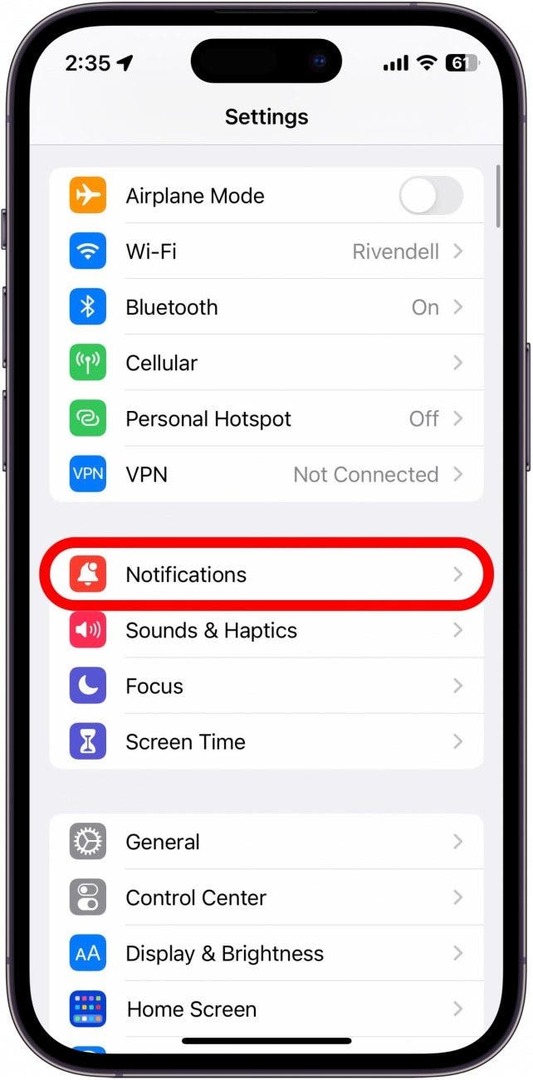
- Scrollen Sie nach unten zur Liste der Apps und suchen Sie diejenige, für die Sie Badges deaktivieren möchten. Für dieses Beispiel werde ich tippen Post.
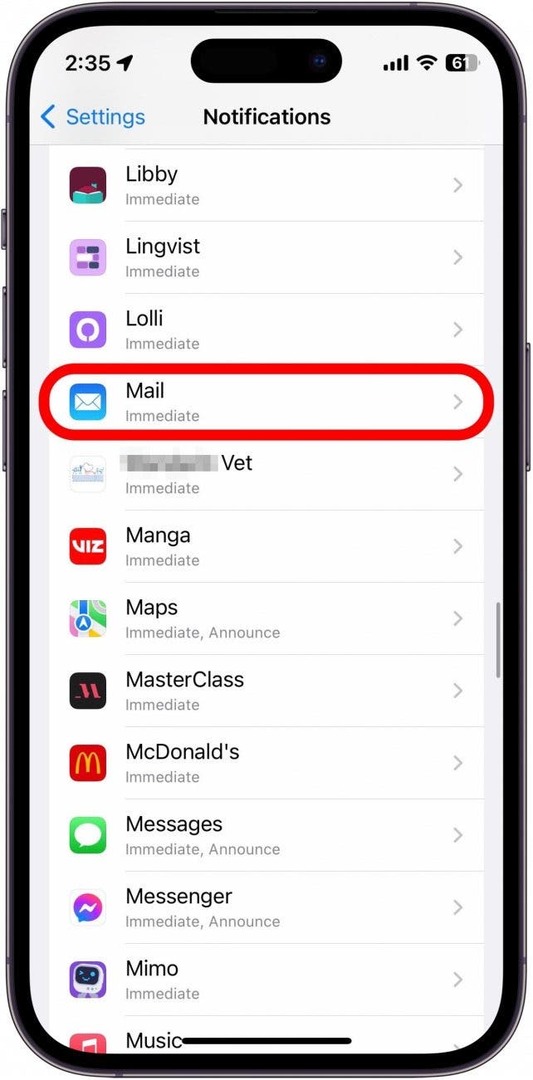
- Scrollen Sie nach unten zu Benachrichtigungen und tippen Sie auf den Umschalter neben Abzeichen, sodass es grau wird und links positioniert ist. Das bedeutet, dass Badges deaktiviert sind.
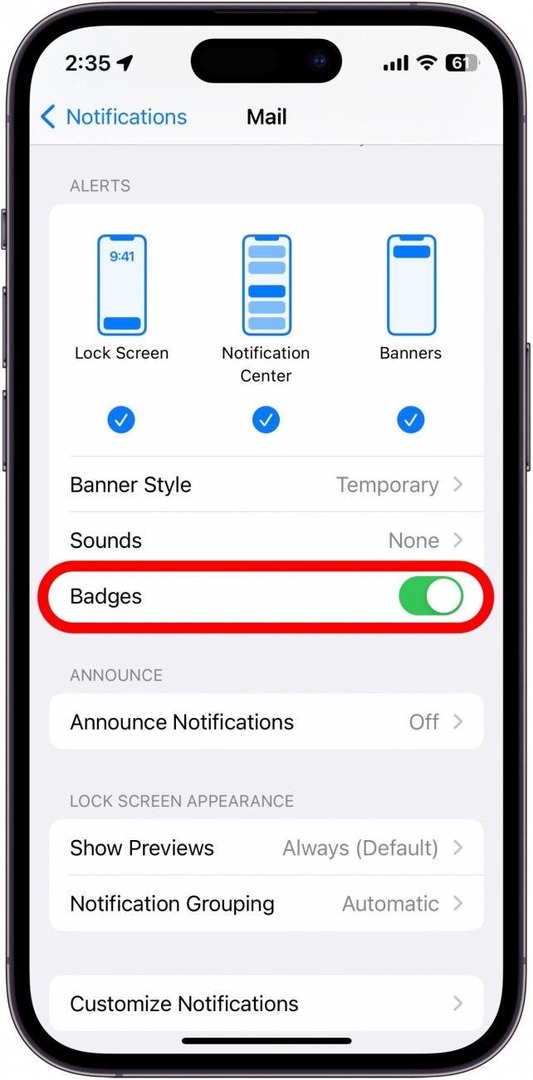
- Die My Mail-App zeigt nicht mehr die Anzahl der ungelesenen E-Mails auf meinem Startbildschirm an.
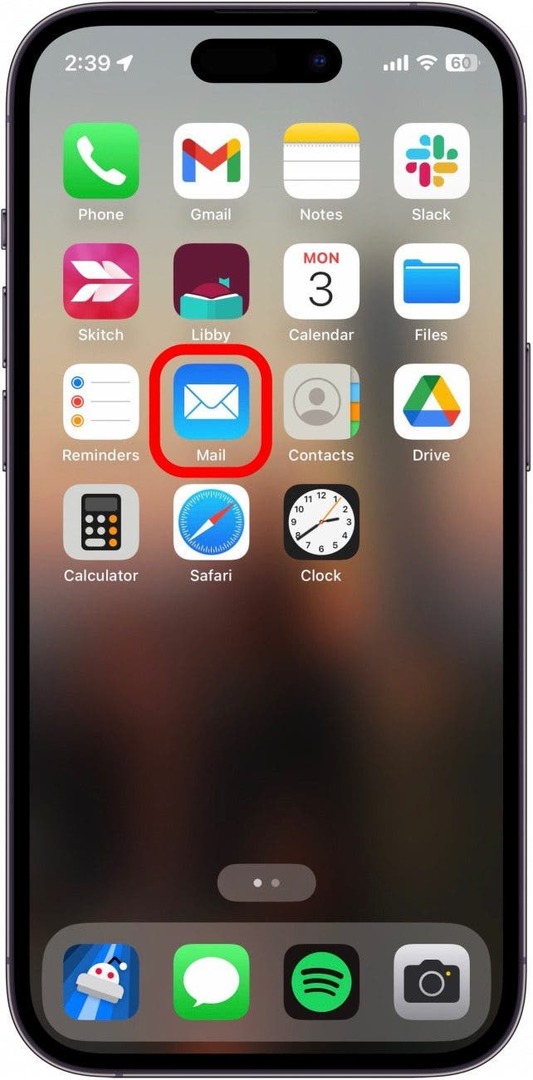
Sie können diese Schritte für jede App mit einer hohen Anzahl von iPhone-Benachrichtigungsabzeichen wiederholen, wodurch Ihr Startbildschirm viel sauberer aussieht. Finden Sie es als nächstes heraus So deaktivieren Sie die Benachrichtigungsvorschau auf dem iPhone.